VSCode远程开发配置
偷懒版本:
直接cat 本地的
id_rsa.pub,然后复制内容。在到服务器的~/.ssh/authorized_keys中,新增一行# 客户端
cat ~/.ssh/id_rsa.pub
# 服务端
vim ~/.ssh/authorized_keys
-
本机安装ssh,check ssh是否安装成功: ssh 或者 ssh-V
-
vscode安装remote development 插件
-
配置密钥
- 在本地机器生成密钥对(公钥+私钥):
ssh-keygen - 私钥放本机,公钥放远程(~/.ssh路径下)
- 在远程机器用��公钥生成
authorized_keys:- 进入home目录下的.ssh文件夹:
cd ~/.ssh cat id_rsa.pub >> authorized_keys
- 进入home目录下的.ssh文件夹:
- vscode的config文件加入本机私钥路径
- 在本地机器生成密钥对(公钥+私钥):
细节如下
- 本地机器安装ssh(windows系统)
- SSH全称Secure Sheel,是一个远程连接的协议,需要在本机上安装ssh才能够远程连接到server。
- check ssh是否安装成功:
(1)在terminal中输入ssh ,出现如下信息表明安装成功
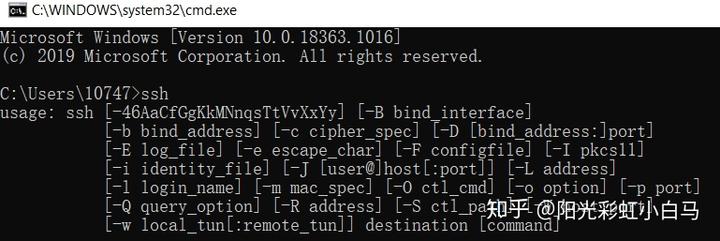
(2)或者输入ssh -V,出现已安装的ssh版本,代表安装成功

- vscode安装remote development 插件
(1)点击: Extensions (vscode界面左侧)
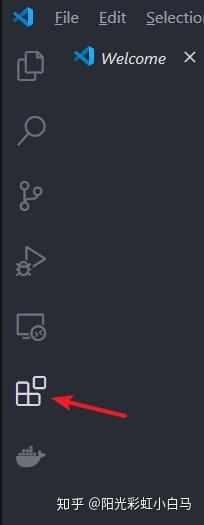
(2)在搜索框中搜索,点击安装
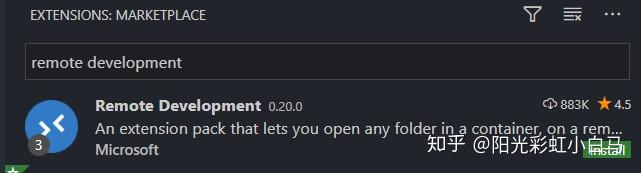
(3)Enable 该插件
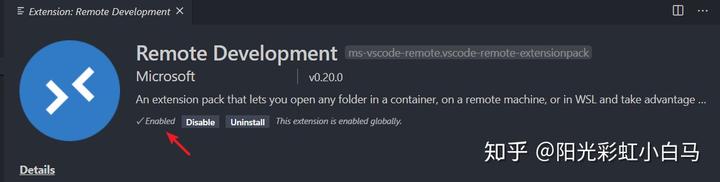
- 配置密钥
(1)用【ssh-keygen】命令来生成密钥对:
- id_rsa.pub是公钥,id_rsa是私钥。
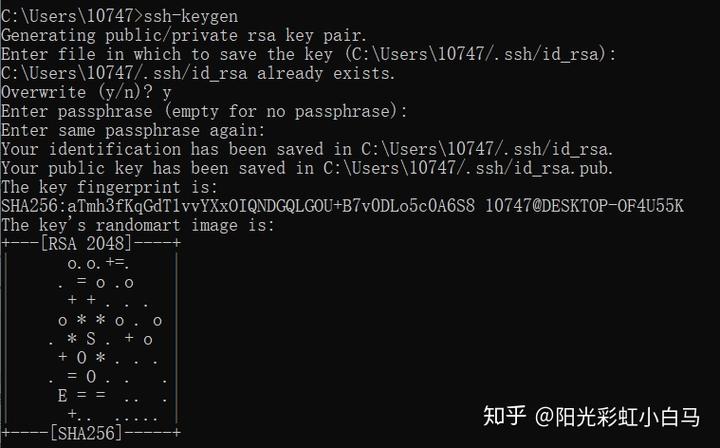
- 如果多平台都要使用ssh,则需要修改密钥文件名,避免冲突:

(2)公钥放server(远程主机)上,私钥放本机上。
- 进入刚才密钥对保存的folder(C:\Users\10747/.ssh),把.pub后缀的公钥传输到server上(可以用scp命令)
- 公钥放在server的~/.ssh文件夹中
(3)进入server 的~/.ssh 文件夹,使用【cat】命令,用公钥文件来生成 authorized_keys。
- 生成完之后输入【ls】可看到当前路径多了一个authorized_keys文件。

(4)修改vscode的config file,加入 IdentityFile 和对应的本机私钥路径
① 打开.ssh/config文件
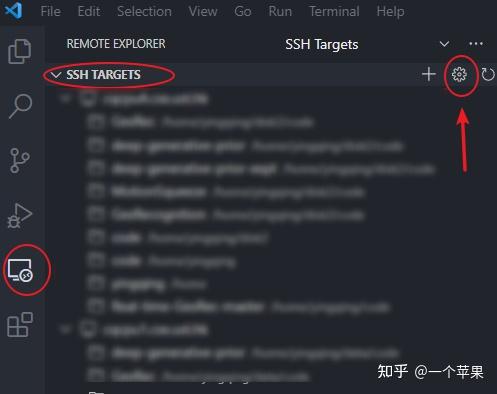
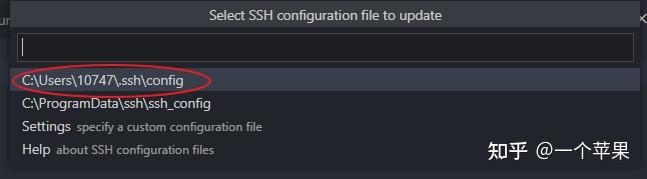
② 修改.ssh/config文件:加入IdentityFile的路径(也就是私钥在本机的所在位置)
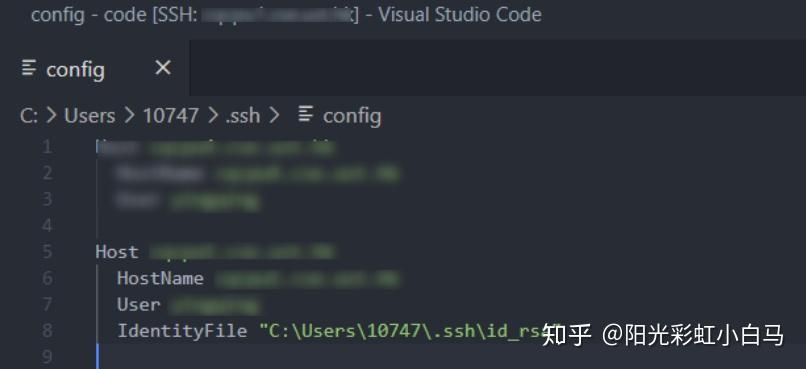
这时候再用vscode登录server就不用输入密码了!
原文链接:配置vscode 远程开发+ 免密登录